
어플리케이션을 점검하다보면 해당 App이 WEB 통신하는 경우가 있기 때문에 Proxy로 이를 가로채서 점검하는 경우가 있습니다. 이때 burpsuite를 통해 인증서를 다운로드 받아서 모바일 기기에등록하고 잘 작동하는지 확인해 보고자 합니다.
일단 탈옥된 모바일 기기와 프록시 설정 등이 필요합니다. 또한 두 기기가 같은 wifi를 사용하고 있어야 합니다.
1. 버프슈트에 접속하여 프록시 설정을 확인해줍니다. 확인결과 모든 인터페이스에서 8888번 포트를 사용하고있으면 프록시를 잡는것으로 되어있습니다.

2. 이제 설정이 확인되어있으므로 iphone 기기에서 확인해줍니다. 설정 > Wi-Fi 로 들어가서 현재 사용중인 Wi-Fi를 확인합니다.
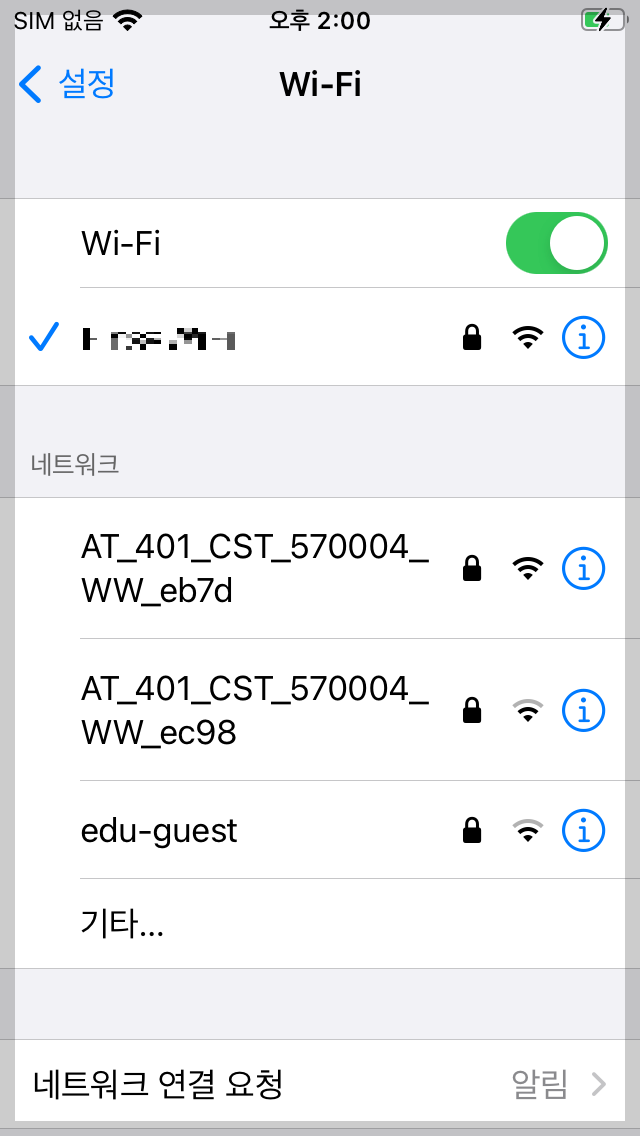
3. 해당 와이파이를 확인한 이후에는 와이파이 설정에 접속하여 하단의 프록시 메뉴를 클릭하여 접속합니다. 현재는 끔 상태로 되어있습니다.

4.프록시 구성에 들어가서 수동으로 바꿔주고 PC에서 확인한 와이파이 ip주소를 넣고 포트를 8888로 지정해줍니다.
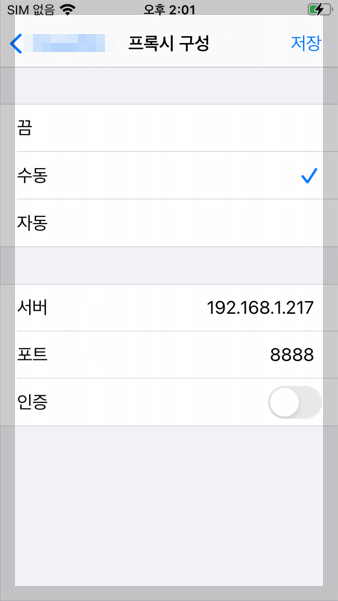
5. 이후 웹 브라우저에 접속하여 접속되는지 확인합니다. 해당 웹사이트의 경우 인증서가 들어가지 않았기 때문에 접속되지 않습니다.
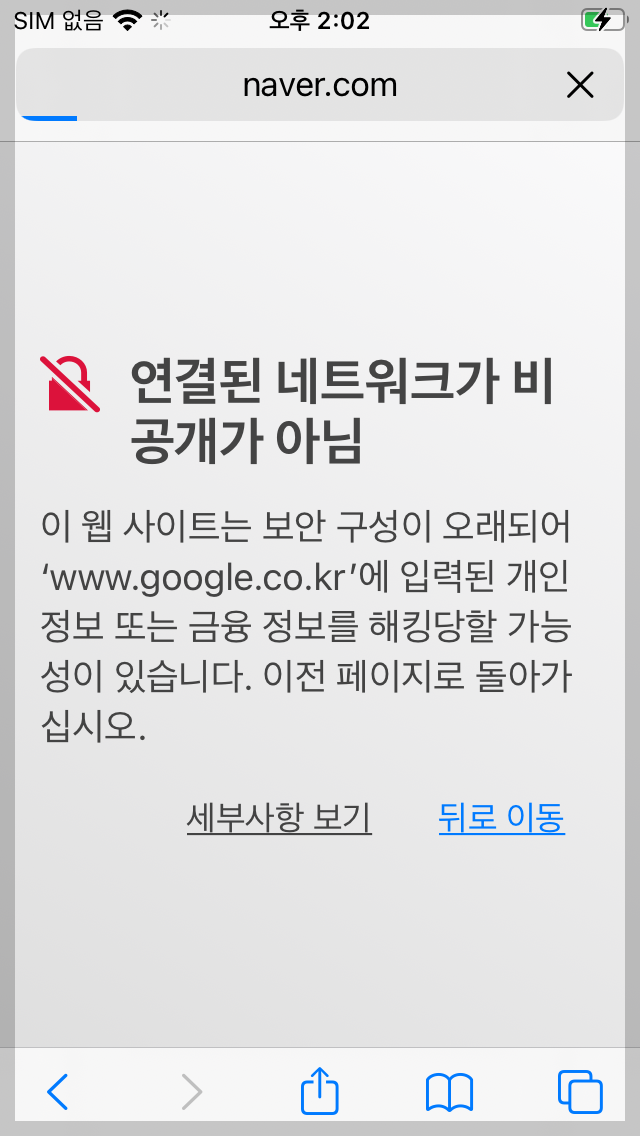
6. 이제는 접속문제를 해결하기 위해서 인증서를 설치해줍니다. 인증서 설치 방법은 웹 브라우저에 접속해서 http://burp 로 들어가서 사이트를 접속한 후 우측 상단의 CA Certificate를 눌러서 설치해줍니다.

7. 이후 프로파일 다운로드를 허용메시지가 나오면 허용을 눌러주고, 프로파일 다운로드가 완료되었다는 창을 확인할 수 있습니다. 일반적인 http 사이트의 경우 현재의 상태로도 proxy가 가능하지만 TLS/SSL이 적용된 https의 경우에서는 인증서 설치가 필요합니다.

8. 설정을 완료하였다면 아이폰 디바이스에서 설정 > 프로파일 > 설치 > 설치 를 눌러서 프로파일 설치를 완료해줍니다.
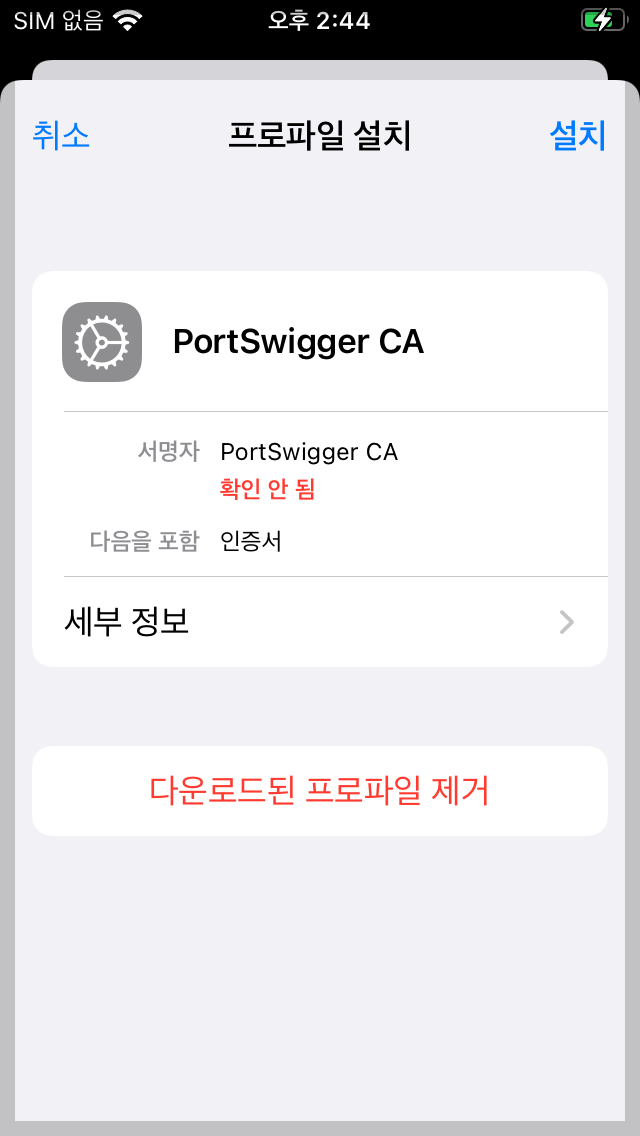
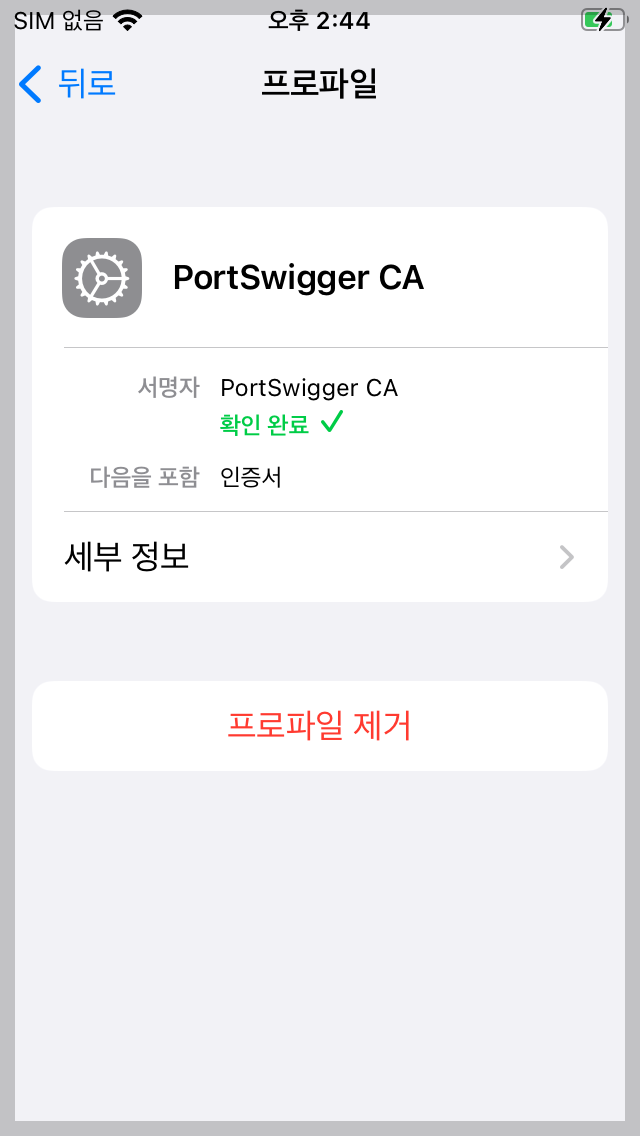
9. 이후에는 인증서 신뢰설정을 완료해야 완전히 인증서를 사용할 수 있습니다. 설정 > 일반 > 정보 > 하단의 인증서 신뢰설정에 접속하여 PortSwigger CA를 활성화 시켜줍니다.
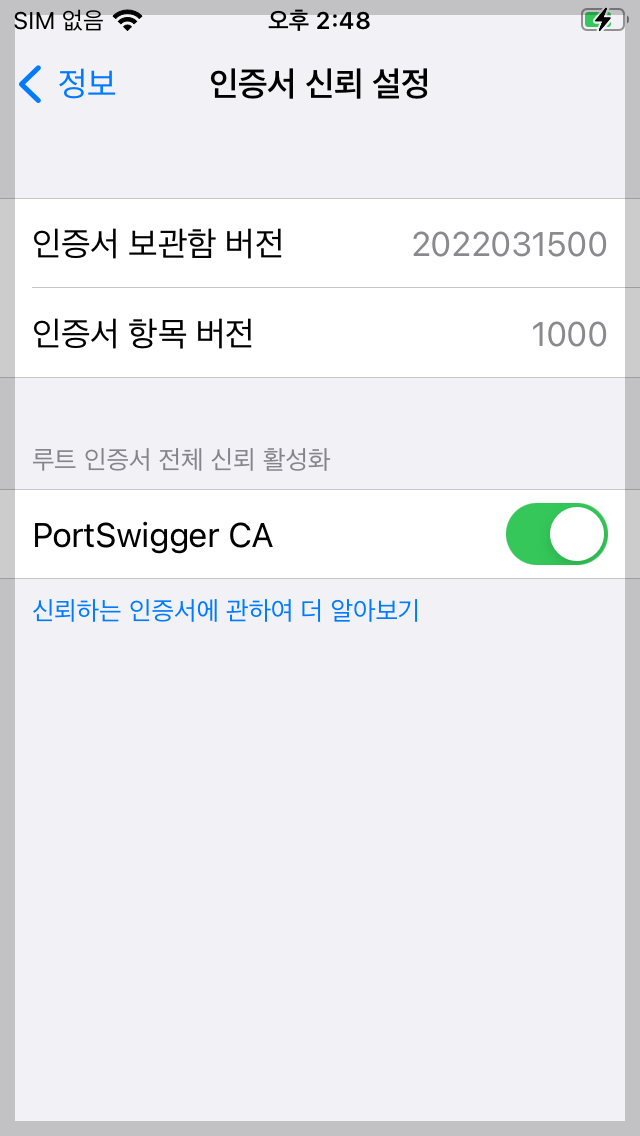
10. 이제 설정을 완료하였기 때문에 본격적으로 BurpSuite 프록시에 Intercept를 걸고 접속을 확인해보면 인증서가 있기 때문에 정상적이 https 사이트에 접속되는 것을 확인할 수 있고, 프록시에 잡히는것도 확인할 수 있습니다.
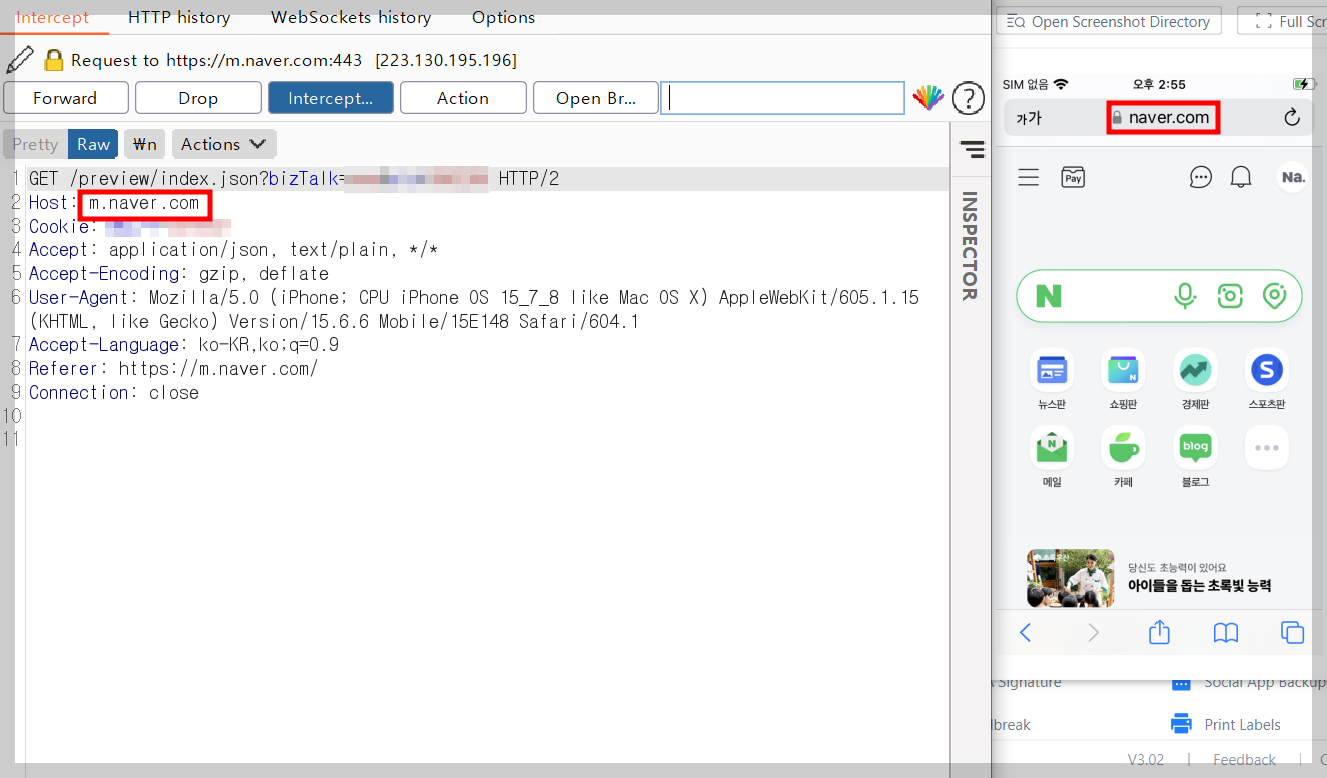
이로써 점검을 위한 준비는 끝냈습니다.

'Penetration > Mobile' 카테고리의 다른 글
| 디버깅 탐지기능 적용을 확인하는 방법 (0) | 2023.09.10 |
|---|---|
| 아이폰 탈옥(ios 15.7.8) (0) | 2023.09.02 |
| iOS 추천 트윅(탈옥 이후) (0) | 2023.08.19 |
| 아이폰 탈옥(iOS 12.5.7) (0) | 2023.08.18 |
| 안드로이드 burp 인증서 설치 (0) | 2023.08.18 |



